Testen Sie einen Verwaltungszugang im Demosystem
Sie interessiert unser onlinebasiertes Bestell- und Abrechnungssystem für Essen in Gemeinschaftseinrichtungen?
Testen Sie uns!
Auf der Ihnen zugesandten Web-Adresse stellen wir eine Testversion unseres Systems für Sie bereit.
Loggen Sie sich als Verwaltung ein:
Benutzername (E-Mail): verwaltung
Passwort: !Test123

Als Verwaltung sehen Sie das Bestellsystem aus der Sicht des Caterers.
Sie können alle Kunden und Bestellungen verwalten, Speisepläne erstellen, Listen für die Produktion herunterladen, die Abrechnung machen, Statistiken einsehen und noch vieles mehr.
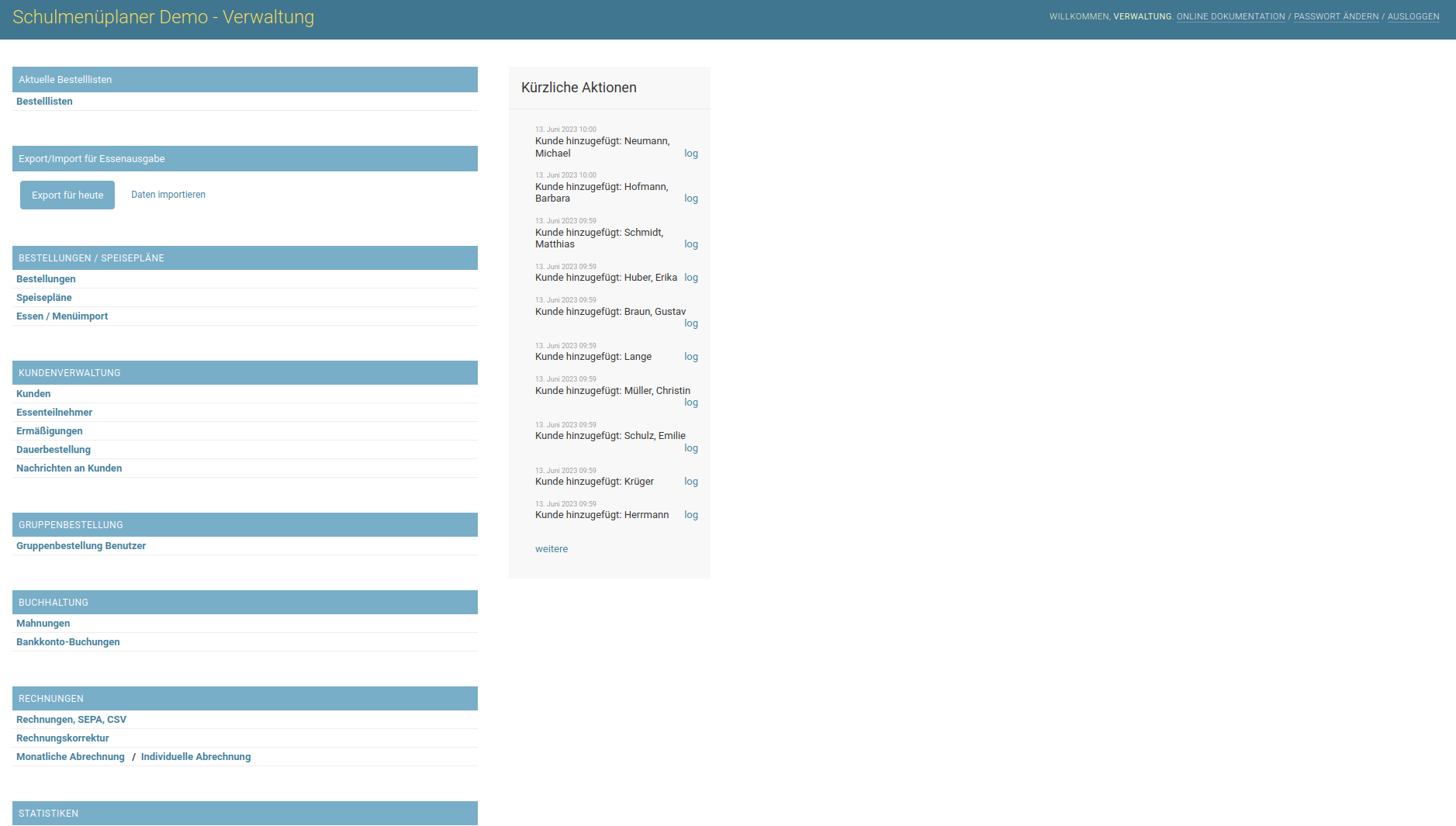
Welches Angebot machen Sie Ihren Kunden?
Unsere Konfigurationsseiten lassen Ihnen alle Möglichkeiten.
Sie können in unserem Testsystem mit den bereits vorhandenen Testdaten den Schulmenueplaner ausprobieren.
Eine Testeinrichtung (Konfiguration)
Oder Sie legen sich eine eigene Testeinrichtung an – dafür hier eine kurze Anleitung:
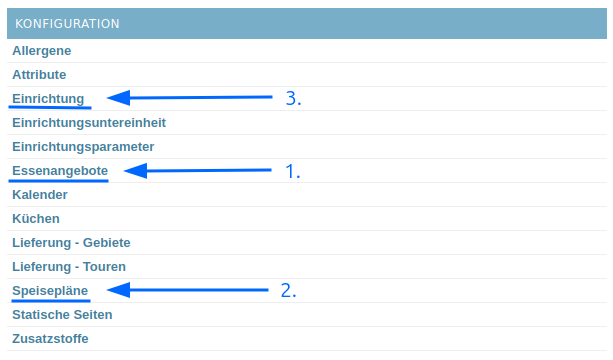
1. Essenangebot erstellen
Welche Essenlinien möchten Sie in Ihrer Testeinrichtung anbieten?
--> unter KONFIGURATION
--> Essensangebote
--> ESSENANGEBOT HINZUFÜGEN (oben rechts)
Benennen Sie Ihr Essenangebot und stellen die Bestellfristen ein.
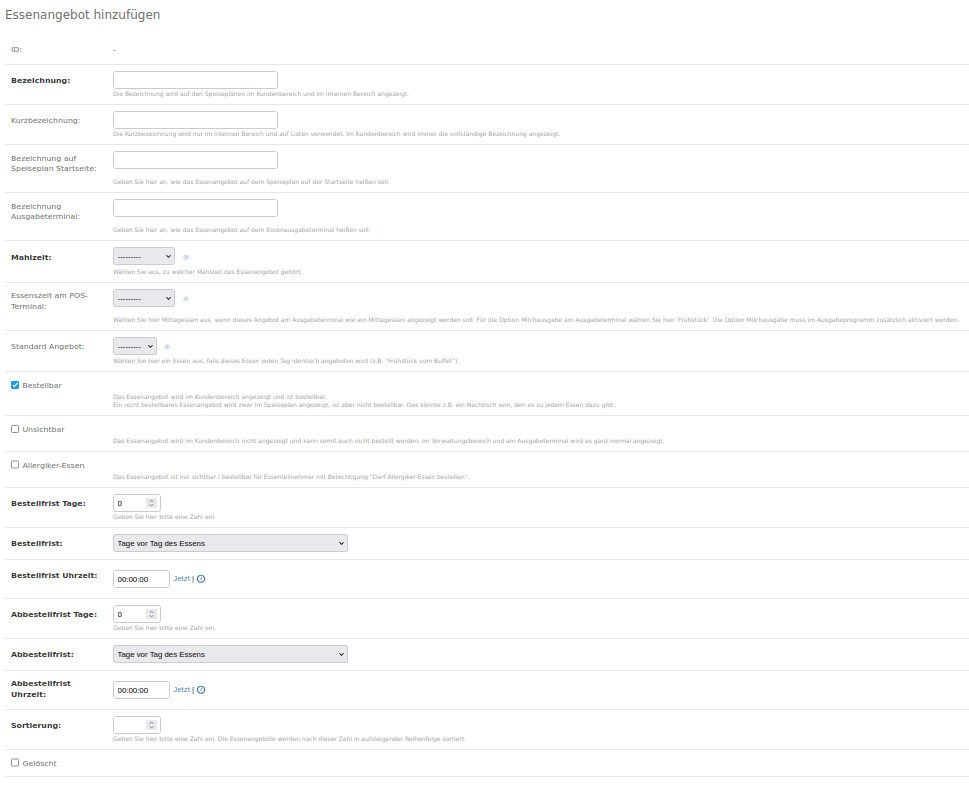
2. Speiseplan erstellen
Nun stellen Sie aus den verschiedenen Essen den oder die Speisepläne mit den jeweiligen Preisgruppen für Ihre Testeinrichtung zusammen.
--> unter KONFIGURATION
--> Speisepläne
--> SPEISEPLAN HINZUFÜGEN (oben rechts)
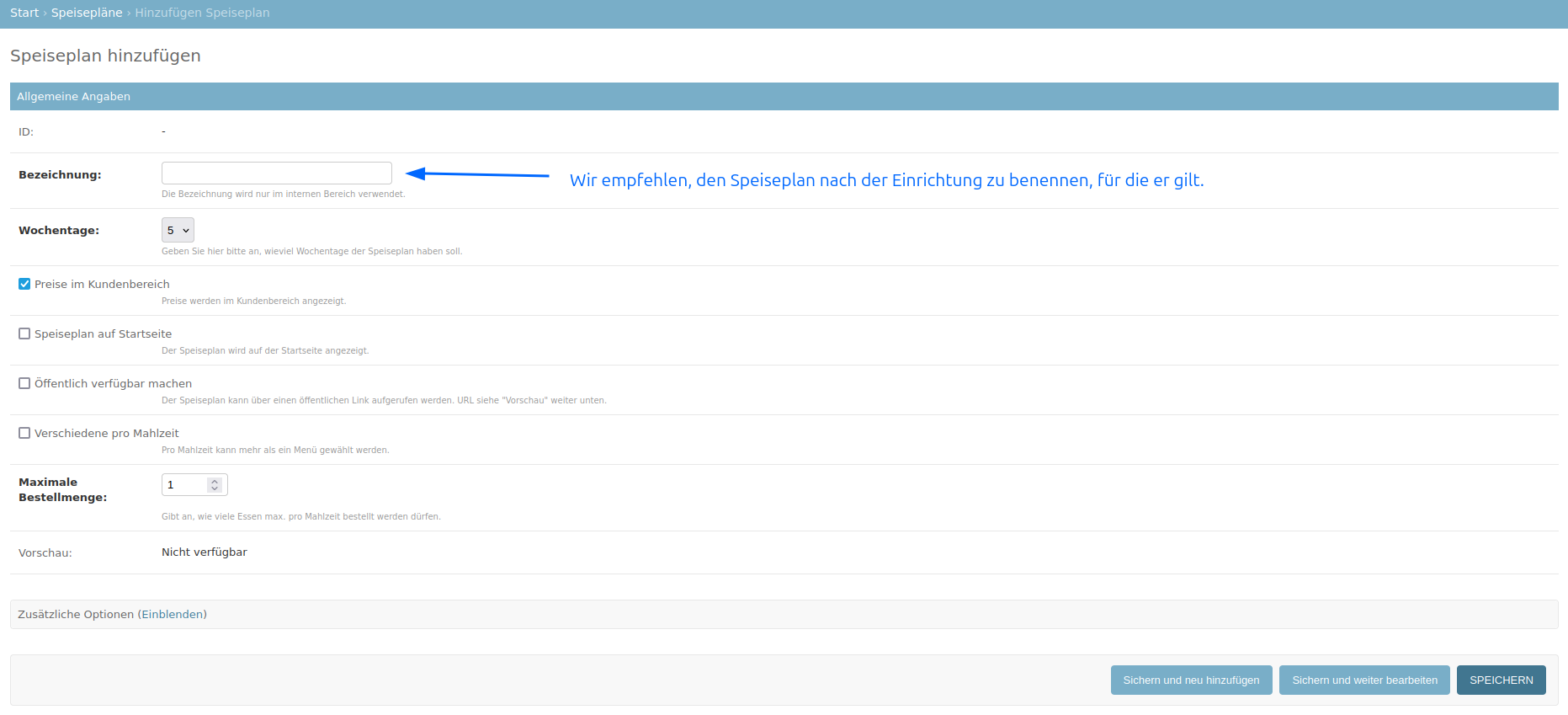
Um Essenangebote und Preisgruppen einem Speiseplan hinzuzufügen, wählen Sie diesen unter
--> KONFIGURATION
--> Speisepläne
aus.
Klicken Sie dann oben rechts auf die grün hinterlegte Schaltfläche.

Fügen Sie eine neue Essenszeit hinzu:
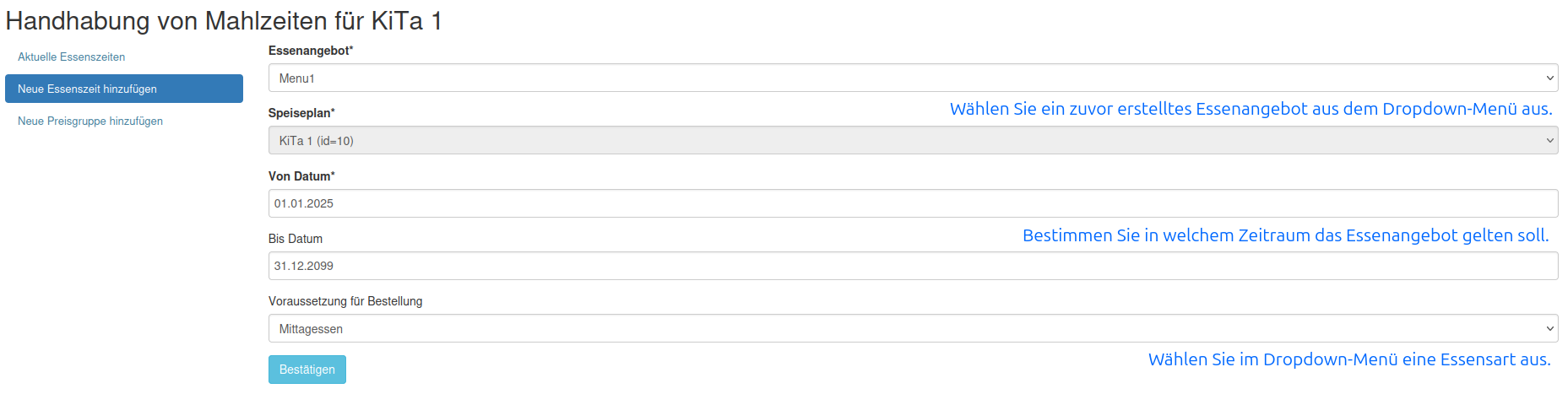
Fügen Sie neue Preisgruppe/n (für Klassen, Lehrer, usw.) hinzu:

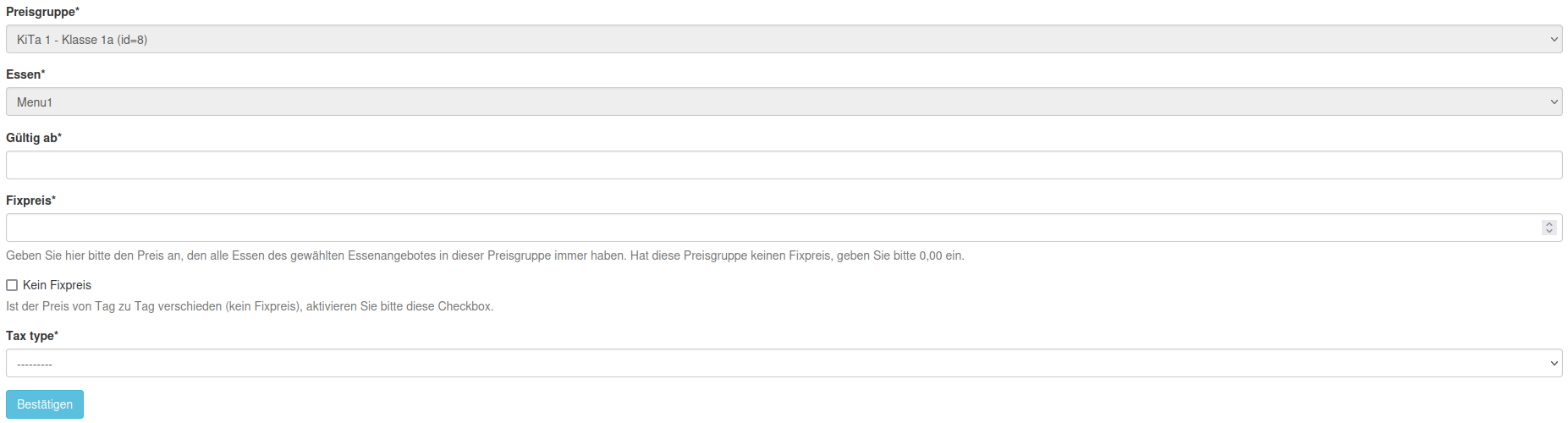
Sie haben die Voraussetzungen (Essen, Preisgruppen und Speiseplankonfiguration) im System geschaffen, um Ihre Testeinrichtung zu erstellen.
3. Einrichtung erstellen
Erstellen Sie nun die Einrichtung, welcher der Speiseplan mit den zugehörigen Preisgruppen und Essenangeboten hinzugefügt werden soll.
Folgende Fragen sollten vor der Erstellung einer neuen Einrichtung geklärt sein:
* Wie heißt die Einrichtung?
* Was sollen Ihre Kunden im Kundenaccount dürfen?
* Sollen Feiertage im Kundenbereich beachtet werden?
--> unter KONFIGURATION
--> Einrichtung
--> EINRICHTUNG HINZUFÜGEN (oben rechts)
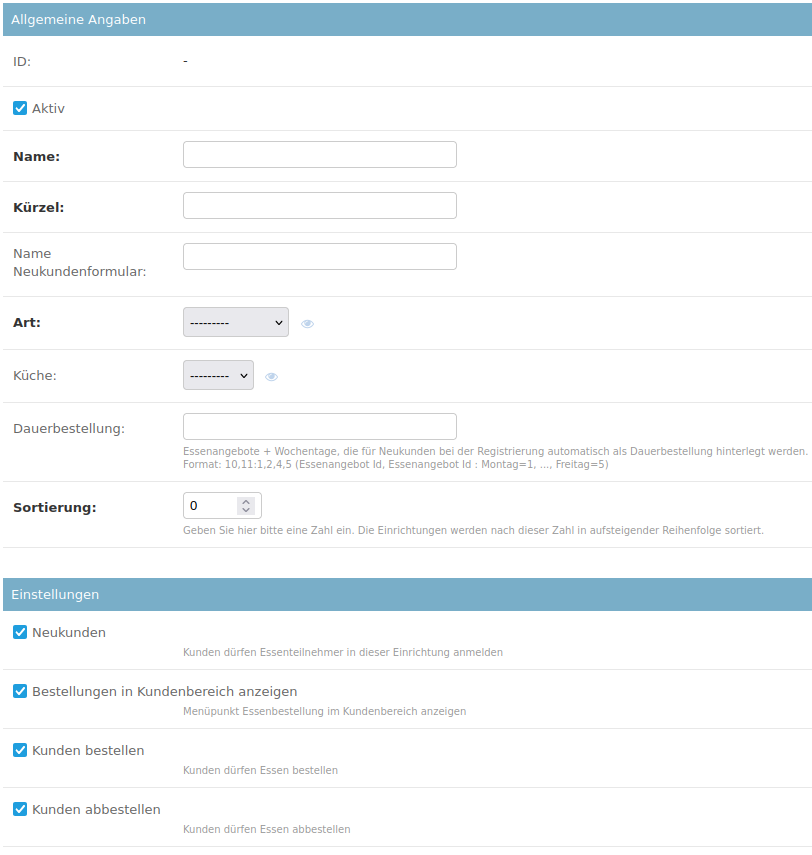
Legen Sie Klassen/Gruppen an und hinterlegen Sie den zuvor erstellten Speiseplan.
(Falls Sie keine Gruppen brauchen, legen Sie bitte die Gruppe "alle" an.)
Sobald die Einrichtung konfiguriert wurde, können sich Kunden anmelden.
Aktueller Speiseplan
Sie schreiben die Speisepläne und veröffentlichen sie für Ihre Kunden.
Welche Essen werden in den nächsten Wochen und Tagen in Ihrer Testeinrichtung gekocht?
--> unter BESTELLUNGEN / SPEISEPLÄNE
--> Speisepläne
Wählen Sie den Tag aus, tragen Sie das Essen ein und geben Sie den Speiseplan frei.

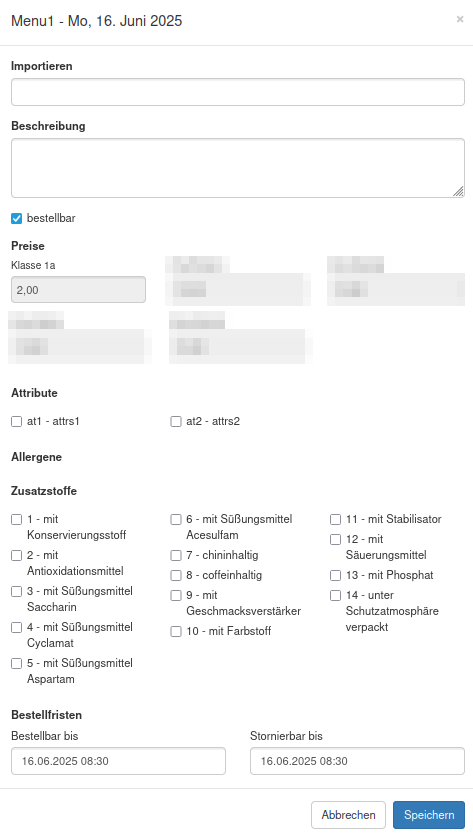
Sie können die Import-Funktion bei bereits hinterlegten Mahlzeiten nutzen oder selbst das Essen beschreiben.¹
Kennzeichnen Sie Allergene und Zusatzstoffe.²
Klicken Sie auf "Speichern".
Neu erstellte oder geänderte Essen werden gelb markiert.
Geben Sie den erstellten Speiseplan für Ihre Kunden frei.

¹ Es können auch ganze Wochen kopiert werden - Klicken Sie auf "Speiseplan kopieren" und wählen Sie die gewünschte Woche zum kopieren aus.
² Allergene und Zusatzstoffe auf Ihren Speiseplänen – Sie können eingeben, wie Sie die Allergene benennen, welche Zusatzstoffe in Ihren Produkten vorhanden sind, und auf dem Speiseplan wird es angezeigt.
Essenbestellung
Die An- und Abbestellungen Ihrer Kunden tragen Sie bzw. Ihre Mitarbeiter mit einem Mausklick ein.
(Mindestens 95 Prozent Ihrer Kunden werden die Bestellungen online selbst eintragen.)
--> unter BESTELLUNGEN / SPEISEPLÄNE
--> Bestellungen
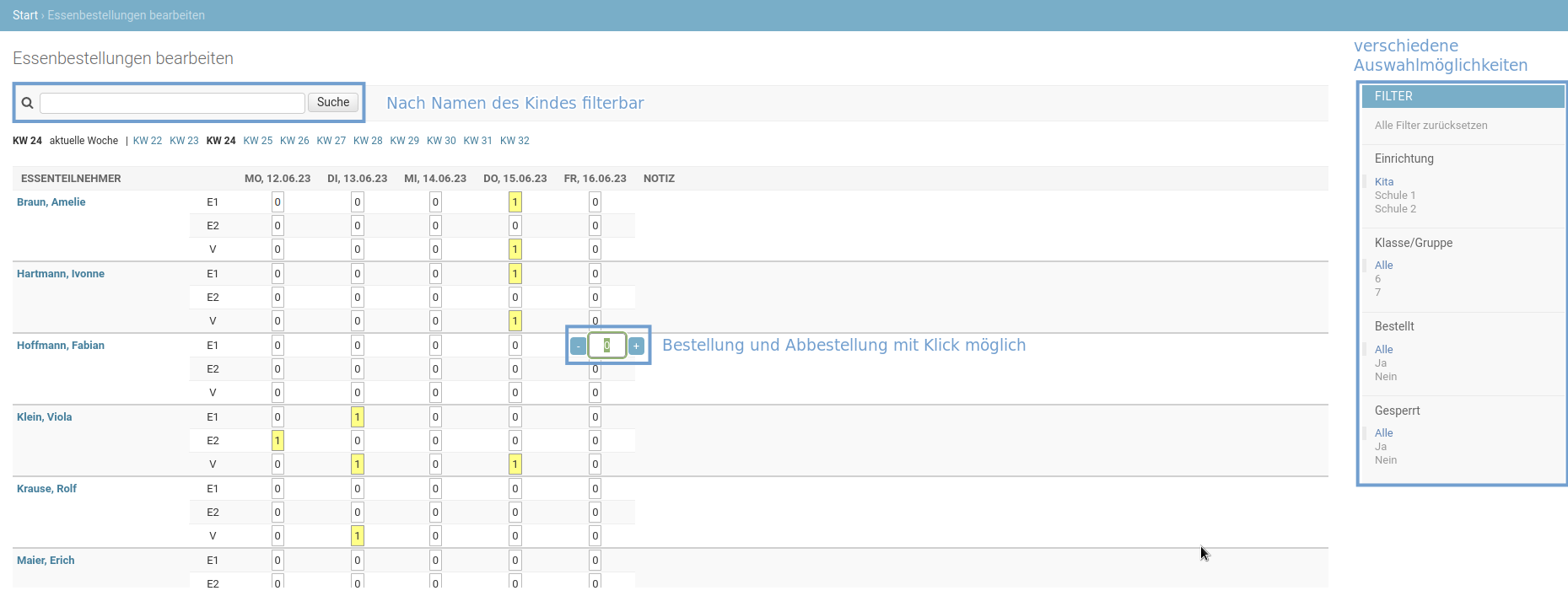
Um zu sehen, wie der Schulmenüplaner für Ihre Kunden aussieht, nutzen Sie unser Testlogin als Kunde.
Eine kleine Anleitung dazu hier --> Test Kundenaccount.
Alternativ:
Sie nutzen die Möglichkeit, als Verwaltung in einen Kundenaccount zu schauen.
Gehen Sie unter --> KUNDENVERWALTUNG auf --> Kunden:
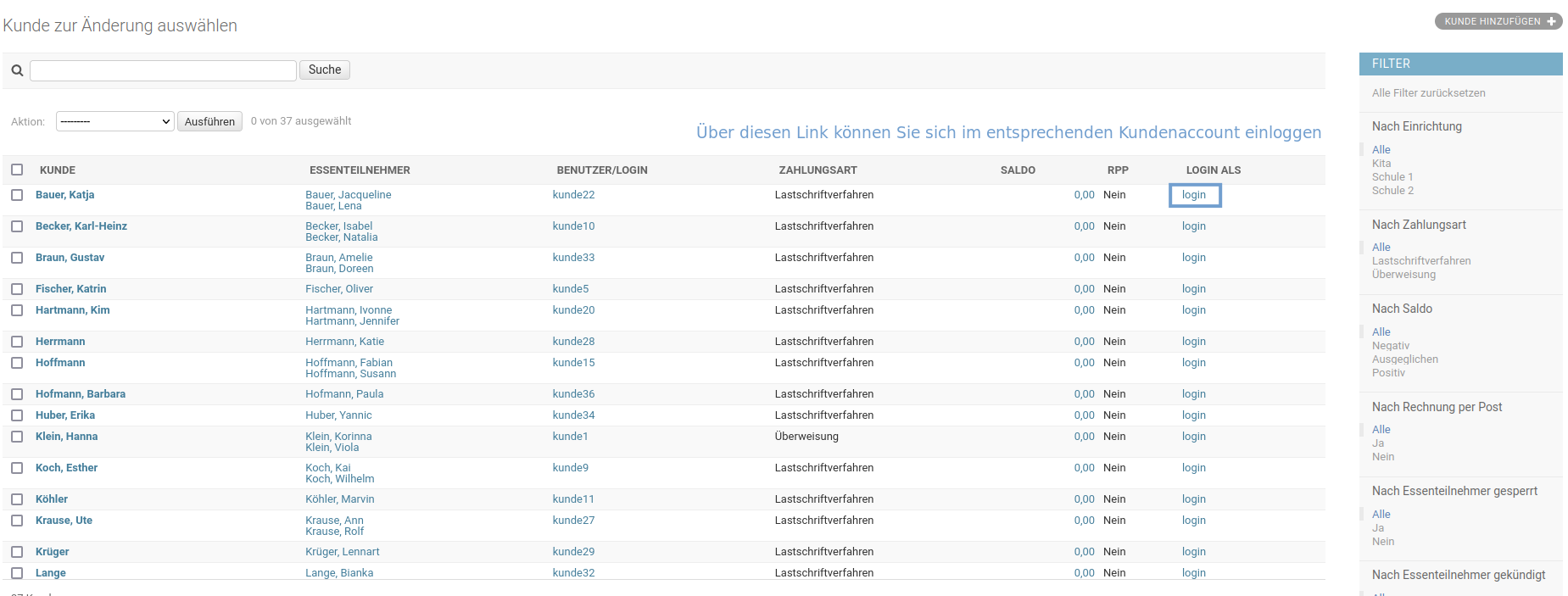
Über diesen Link "Login als" können Sie sich in jedes Kundenkonto einloggen (das einen Onlinezugang hat).
Änderungen, die Sie darin vornehmen, werden nicht als Änderungen des Kunden registriert, sondern als Ihrem Login zugehörig.
Bestelllisten
Sie möchten wissen, wie viele Essen in welcher Ihrer Einrichtung bestellt sind?
Erstellen Sie entsprechende Listen im pdf-Format.
Direkt auf der Startseite --> unter Bestelllisten, dann gelangen Sie zu einer Auswahl möglicher Listen.
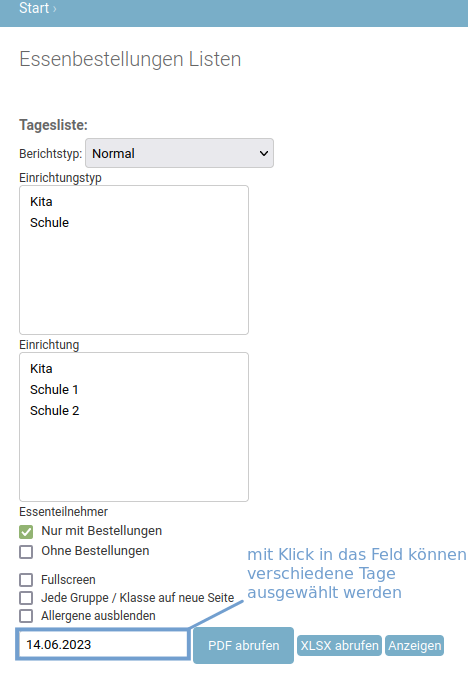
Sie möchten Kunden neu anlegen, Ermäßigungen einpflegen, Rechnungen erstellen.
Und für Ihre Planung schauen, welche Essen für den übernächsten Tag bereits bestellt sind.
Dies alles kann unsere Software und noch einiges mehr.
Gern vereinbaren wir einen Termin, an dem wir Ihnen unser Bestellsystem telefonisch oder per Screensharing vorführen und Ihnen alle Funktionen zeigen.
Ihr Schulmenüplaner